Souhaitez-vous apprendre à configurer une stratégie de groupe pour auditer les requêtes LDAP vers Active Directory ? Dans ce didacticiel, nous allons vous montrer comment configurer la surveillance des requêtes LDAP sur les contrôleurs de domaine à l’aide d’un objet de stratégie de groupe.
• Windows 2012 R2
• Windows 2016
• Windows 2019
• Fenêtres 2022
• Windows 10
• Windows 11
Liste des équipements
Ici, vous pouvez trouver la liste des équipements utilisés pour créer ce tutoriel.
Ce lien affichera également la liste logicielle utilisée pour créer ce tutoriel.
Tutoriel lié à Windows:
Sur cette page, nous offrons un accès rapide à une liste de tutoriels liés à Windows.
Didacticiel GPO - Surveiller les requêtes LDAP sur Active Directory
Sur le contrôleur de domaine, ouvrez l’outil de gestion des stratégies de groupe.

Créez une stratégie de groupe.

Entrez un nom pour la nouvelle stratégie de groupe.

Dans notre exemple, le nouveau GPO a été nommé : MY-GPO.
Dans l’écran Gestion des stratégies de groupe, développez le dossier nommé Objets de stratégie de groupe.
Cliquez avec le bouton droit sur votre nouvel objet stratégie de groupe et sélectionnez l’option Modifier.

Dans l’écran de l’éditeur de stratégies de groupe, développez le dossier de configuration de l’ordinateur et recherchez l’élément suivant.
Cliquez avec le bouton droit sur l’option Registre et créez une entrée registre.

Sur l’écran du registre, effectuez la configuration suivante.
Cliquez sur le bouton OK.
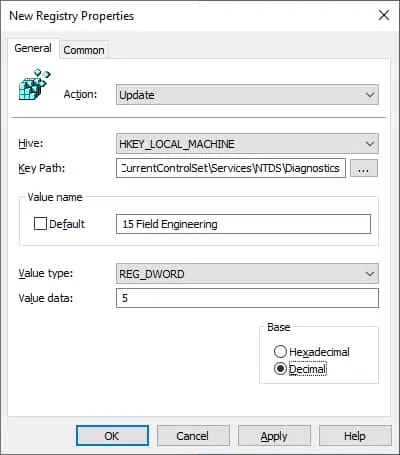
Créez la deuxième entrée de Registre requise.
Cliquez sur le bouton OK.
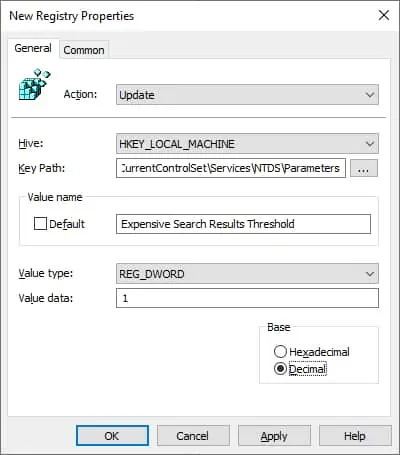
Créez la troisième entrée de Registre.
Cliquez sur le bouton OK.
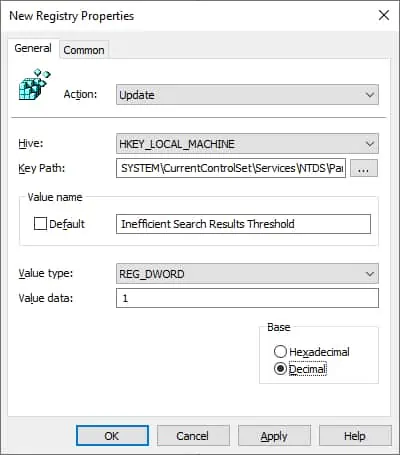
Créez la quatrième entrée de Registre.
Cliquez sur le bouton OK.
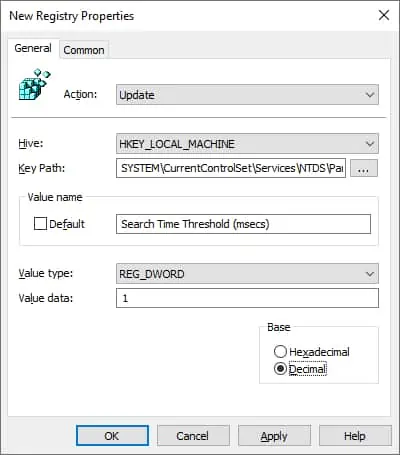
Voici le résumé de la configuration.

Pour enregistrer la configuration de stratégie de groupe, vous devez fermer l’éditeur de stratégie de groupe.
félicitations! Vous avez terminé la création de GPO.
Didacticiel GPO - Surveiller les requêtes LDAP sur Active Directory
Dans l’écran Gestion des stratégies de groupe, liez l’objet de stratégie de groupe à l’unité d’organisation des contrôleurs de domaine.
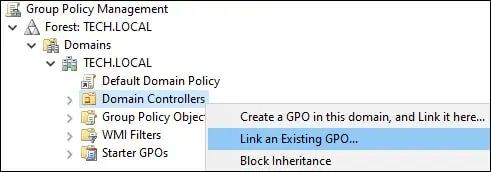
Dans notre exemple, nous avons lié la stratégie de groupe nommée MY-GPO aux contrôleurs de domaine.

Après l’application de l’objet, vous devez attendre 10 ou 20 minutes.
Pendant ce temps, le GPO sera répliqué à d’autres contrôleurs de domaine.
Sur un contrôleur de domaine, démarrez une ligne de commande Powershell avec élévation de privilèges.

Répertorier les événements liés aux requêtes LDAP.
Voici la sortie de commande.
Obtenez des détails sur les événements LDAP.
Voici la sortie de commande.
Recherchez des événements LDAP spécifiques.
Dans notre exemple, nous avons activé l’audit des événements LDAP à l’aide d’un objet de stratégie de groupe.
